W systemie Windows 11 możesz utworzyć kopię zapasową klucza odzyskiwania funkcji BitLocker, a z tego przewodnika dowiesz się, jak i dlaczego warto to zrobić. BitLocker to funkcja zabezpieczeń dostępna w systemach Windows 11 Pro, Enterprise i Education, która umożliwia szyfrowanie dysku w celu ochrony danych przed nieautoryzowanym dostępem do dokumentów, zdjęć i wszelkich danych przechowywanych na urządzeniu.
Zwykle należy ręcznie włączyć funkcję BitLocker. Może jednak być wstępnie skonfigurowany przez producenta, a system Windows 11 może również automatycznie włączać funkcję zabezpieczeń podczas czystej instalacji na laptopach i tabletach, aw takich przypadkach nie będziesz mieć kopii zapasowej klucza odzyskiwania. Chociaż korzystanie z funkcji BitLocker jest wygodne ze względu na korzyści związane z bezpieczeństwem, powoduje również koszmary, jeśli coś stanie się z systemem i nie będziesz mieć dostępu do dysku.
Ostatnio skonfigurowałem laptopa z wieloma instalacjami, aby mieć dostęp do różnych wersji systemu Windows 11 z dostępnych kanałów w programie Windows Insider i nagle pewnego dnia włączyłem laptopa tylko po to, aby znaleźć „BitLocker potrzebuje klucza odzyskiwania, aby odblokować sterownik, ponieważ zasady bezpiecznego rozruchu nieoczekiwanie zmieniony”. Jednak nie wiedziałem nawet, że dysk jest zaszyfrowany. Sprawdziłem więc klucze odzyskiwania, których kopie zapasowe utworzyłem w przeszłości, ale nie mogłem znaleźć tego, który odblokowałby urządzenie Ponieważ celem funkcji BitLocker jest ochrona danych na dysku, obejście ochrony za pomocą klucza odzyskiwania jest (prawie) niemożliwe.
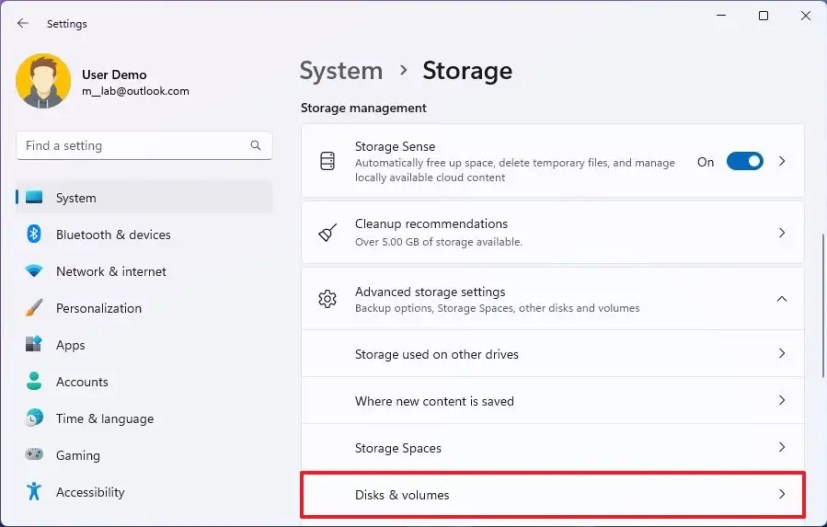
Ponieważ laptop nie miał żadnych osobistych plików, postanowiłem wyczyścić system i zacząć od zera. Ponieważ jednak zawsze możesz napotkać nieoczekiwane problemy z komputerem, zawsze zaleca się sprawdzanie i tworzenie kopii zapasowych kluczy odzyskiwania funkcji BitLocker, gdy nadal masz dostęp do systemu.
Ten przewodnik przeprowadzi Cię krok po kroku, aby wykonaj kopię zapasową kluczy odzyskiwania funkcji BitLocker w systemie Windows 11.
Utwórz kopię zapasową klucza odzyskiwania funkcji BitLocker w systemie Windows 11
Aby utworzyć kopię zapasową klucza odzyskiwania funkcji BitLocker w systemie Windows 11, wykonaj następujące czynności:
Otwórz Ustawienia w Windows 11.
@ekran tylko dla multimediów i (min-width: 0px) i (min-height: 0px) { div[id^=”bsa-zone_1659356505923-0_123456″] { minimalna szerokość: 300px; minimalna wysokość: 250px; } } @ekran tylko dla multimediów i (min-width: 640px) i (min-height: 0px) { div[id^=”bsa-zone_1659356505923-0_123456″] { min-width: 300px; minimalna wysokość: 250px; } }
Kliknij System.
Kliknij kartę Pamięć.
W sekcji „Zarządzanie pamięcią” kliknij Zaawansowane ustawienia przechowywania.
Kliknij ustawienie „Dyski i woluminy”.
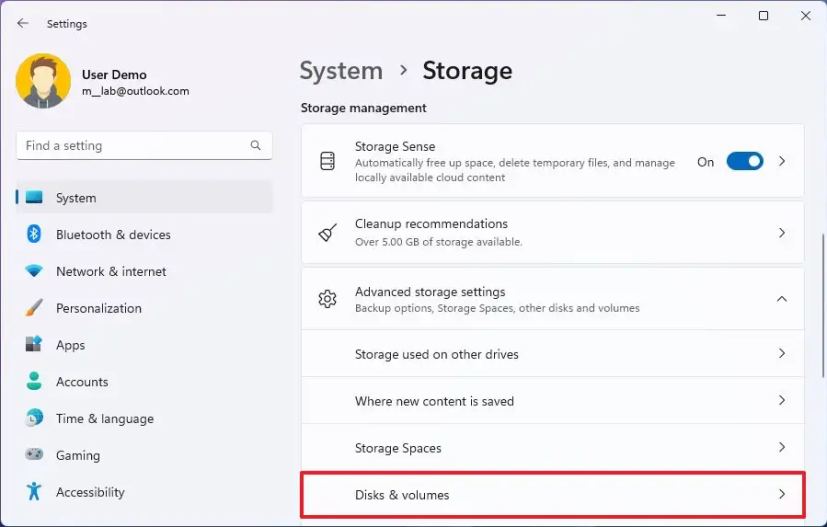
Kliknij dysk twardy z partycją instalacyjną systemu Windows 11.
Kliknij przycisk Właściwości dla dysku „C”.
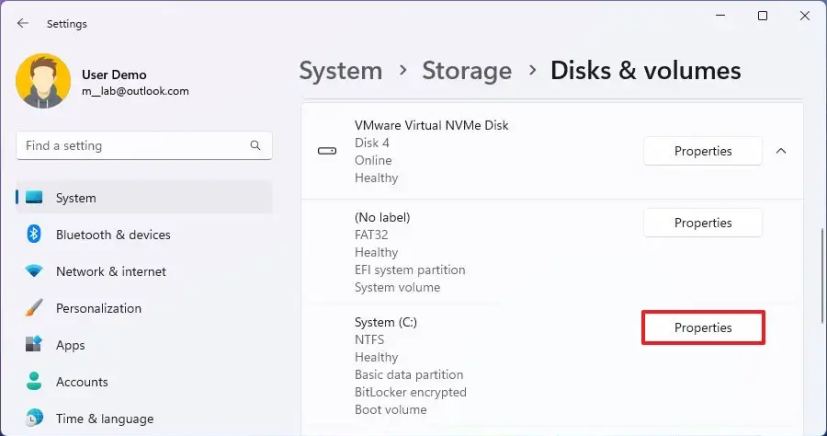
Kliknij opcję „Wyłącz funkcję BitLocker”.

W sekcji „Dysk z systemem operacyjnym” kliknij opcję „Utwórz kopię zapasową klucza odzyskiwania”.
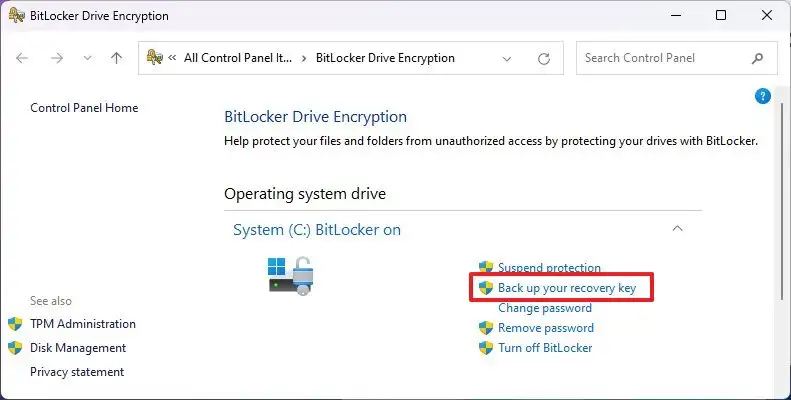
Wybierz opcję eksportu klucza odzyskiwania funkcji BitLocker. Na przykład „Zapisz na swoim koncie Microsoft”.
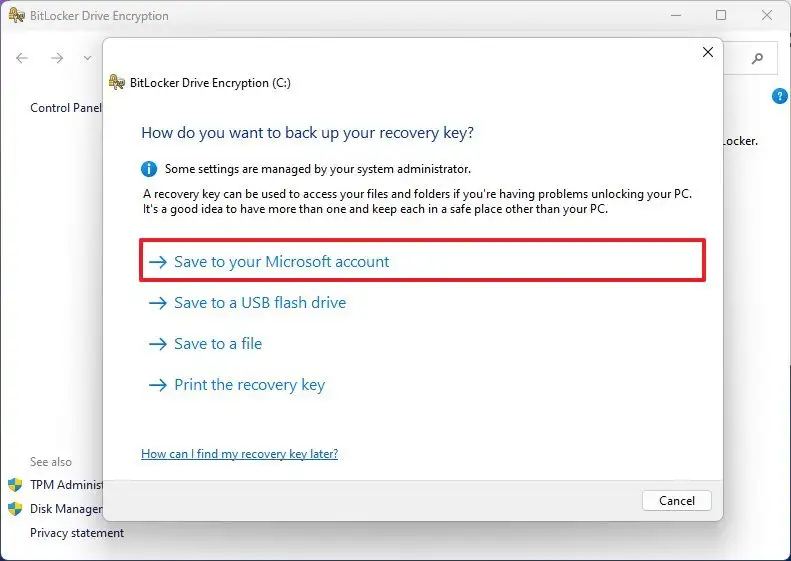
Kontynuuj zgodnie ze wskazówkami wyświetlanymi na ekranie (jeśli dotyczy).
Kliknij przycisk Zakończ.
Po wykonaniu tych czynności system wyeksportuje klucz odzyskiwania, którego możesz użyć do odblokowania dysk po awarii komputera lub nieoczekiwanych zmianach w ustawieniach Bezpiecznego rozruchu.
Jeśli to możliwe, wybierz opcję, na przykład zapisanie klucza do konta Microsoft, a następnie ponownie uruchom kreatora i wybierz inną opcję, taką jak eksport do pliku lub wydrukowanie klucza odzyskiwania, aby mieć wiele sposobów na odzyskanie.
@ekran tylko dla mediów i (min-width: 0px) i (min-height: 0px) { div[id ^=”bsa-zone_1659356403005-2_123456″] { min-width: 300px; min-height: 250px; } } @ekran tylko dla multimediów i (minimalna szerokość: 640px) i (min-height: 0px) { div[id^=”strefa-bsa_1659356403005-2_123456″] { minimalna szerokość: 300 pikseli; minimalna wysokość: 250px; } }